PPT制作学校组织结构图的基础操作步骤
时间:2022-10-26 14:35
许多伙伴还不会PPT制作学校组织结构图的基础操作,而下面就分享了PPT制作学校组织结构图的操作方法,希望感兴趣的朋友都来共同学习哦。
PPT制作学校组织结构图的基础操作步骤

1、首先启动ppt 2010,插入一个横向文本框。
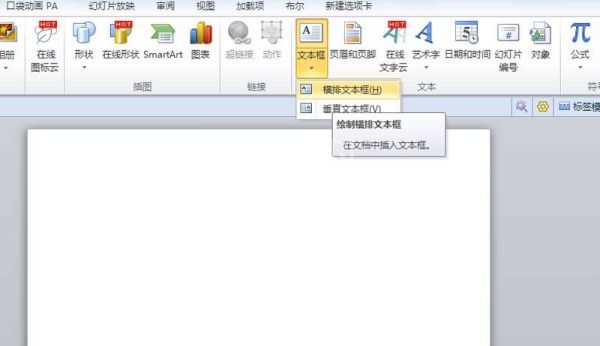
2、接着输入需要制作组织结构图的文字内容。
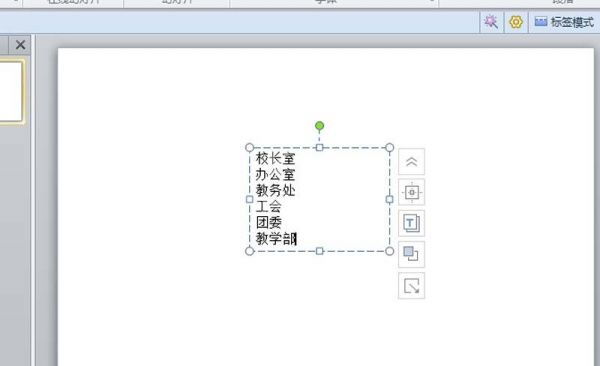
3、接着选择相应的文本内容,使用键盘上的tab键调整位置。

4、选择文本内容,右键单击从下拉菜单中选择转换为smartart选项。
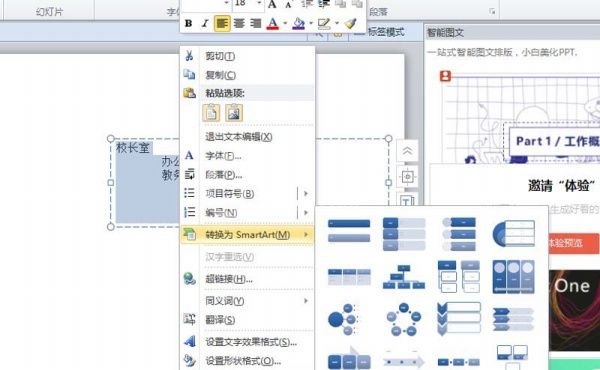
5、选择自己喜欢的一种形式,接着可以根据自己的实际情况调整类型。
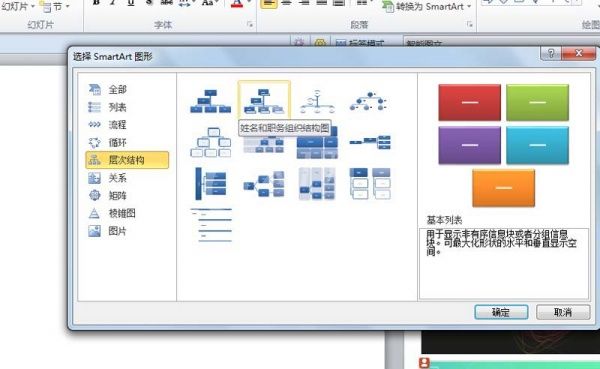
6、调整大小,设置文字大小,设置样式,查看结果。
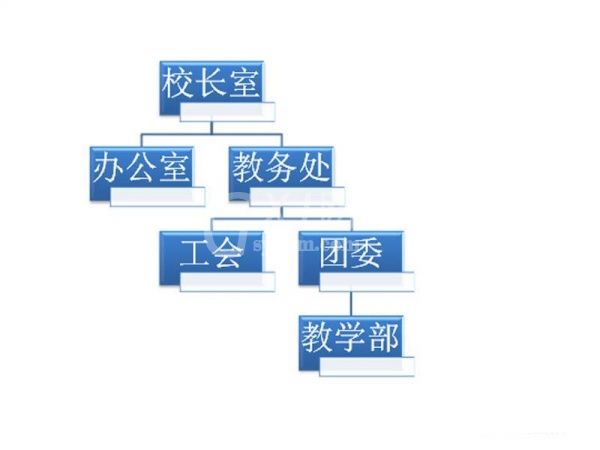
还不了解PPT制作学校组织结构图的基础操作步骤的朋友们,不要错过小编带来的这篇文章哦。



























